Como as integrações do Fluent Forms podem transformar o crescimento do seu negócio
Publicados: 2024-02-07Um bom criador de formulários é muito mais do que apenas uma forma de implementar uma forma de entrar em contato com você no local. Os melhores plug-ins permitem que você se conecte a aplicativos e serviços de terceiros para expandir a funcionalidade do seu site e do próprio construtor de formulários. As integrações do Fluent Forms cobrem uma ampla gama de aplicativos, o que significa que é ideal para estar no centro de suas operações.
Neste artigo, veremos como as integrações do Fluent Forms podem ajudá-lo diariamente com três casos de uso diferentes. Ao longo da postagem, abordaremos o escopo das integrações que você também pode encontrar. Antes disso, vamos dar uma breve olhada no plugin principal do Fluent Forms.
Uma rápida visão geral dos formulários fluentes
Se você ainda não conhece o Fluent Forms, deixe-nos atualizá-lo. É um plugin de criação de formulários WordPress que abordamos em detalhes em nossa análise dedicada do Fluent Forms aqui no WP Mayor. Não é nenhum spoiler afirmar que amamos o plugin, dando-lhe uma classificação saudável de 4,5 em 5.
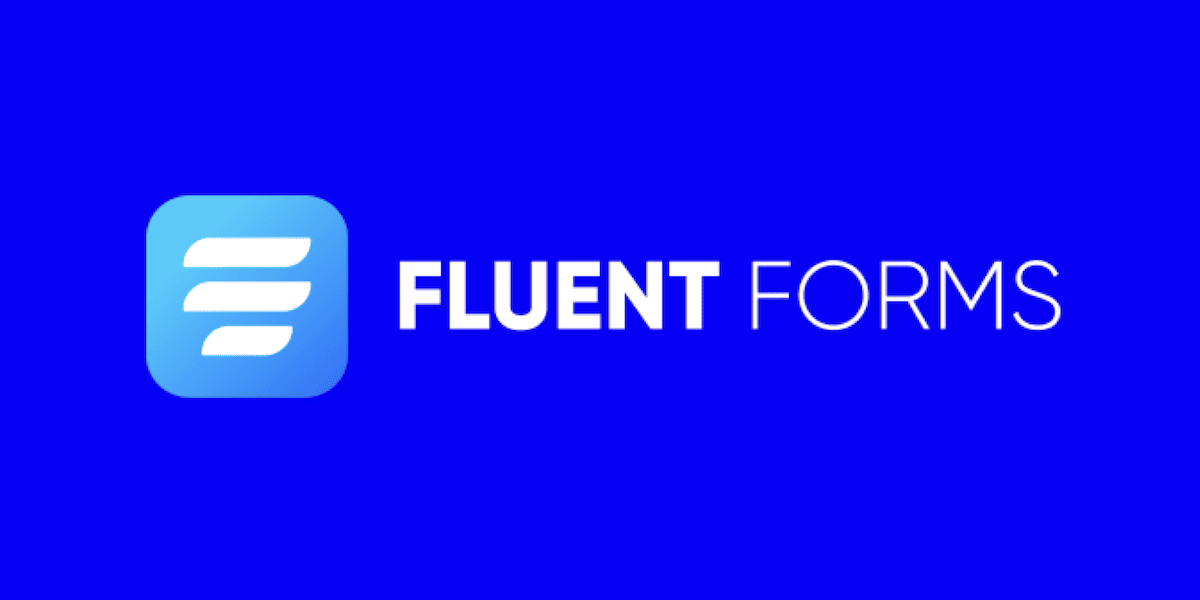
Veja por que avaliamos o plug-in tão bem nessa análise:
- Com um criador de formulários de arrastar e soltar no WordPress, uma excelente variedade de modelos e diversas opções de personalização, você poderá criar seus formulários rapidamente.
- O preço é excelente, principalmente na época de vendas. Quando há um desconto, é uma compra totalmente óbvia para nós.
- Há uma grande variedade de funcionalidades em oferta, incluindo inúmeros campos de formulário, lógica condicional, calculadoras, gateways de pagamento e muito mais.
Falando em funcionalidade, o Fluent Forms oferece mais do que você recebe na caixa. A seguir, veremos por que isso acontece e o que isso significa para você.
Integrações com Fluent Forms
Além da funcionalidade principal do Fluent Forms, os planos premium também oferecem mais de 45 integrações com outros serviços e aplicativos de terceiros. Esta é uma ótima notícia se você deseja tornar o Fluent Forms o centro do seu fluxo de trabalho.
Por exemplo, existem maneiras de se conectar ao gerente de relacionamento com o cliente (CRM) de sua escolha, como Constant Contact, Zoho CRM, OnePageCRM e muitos mais.
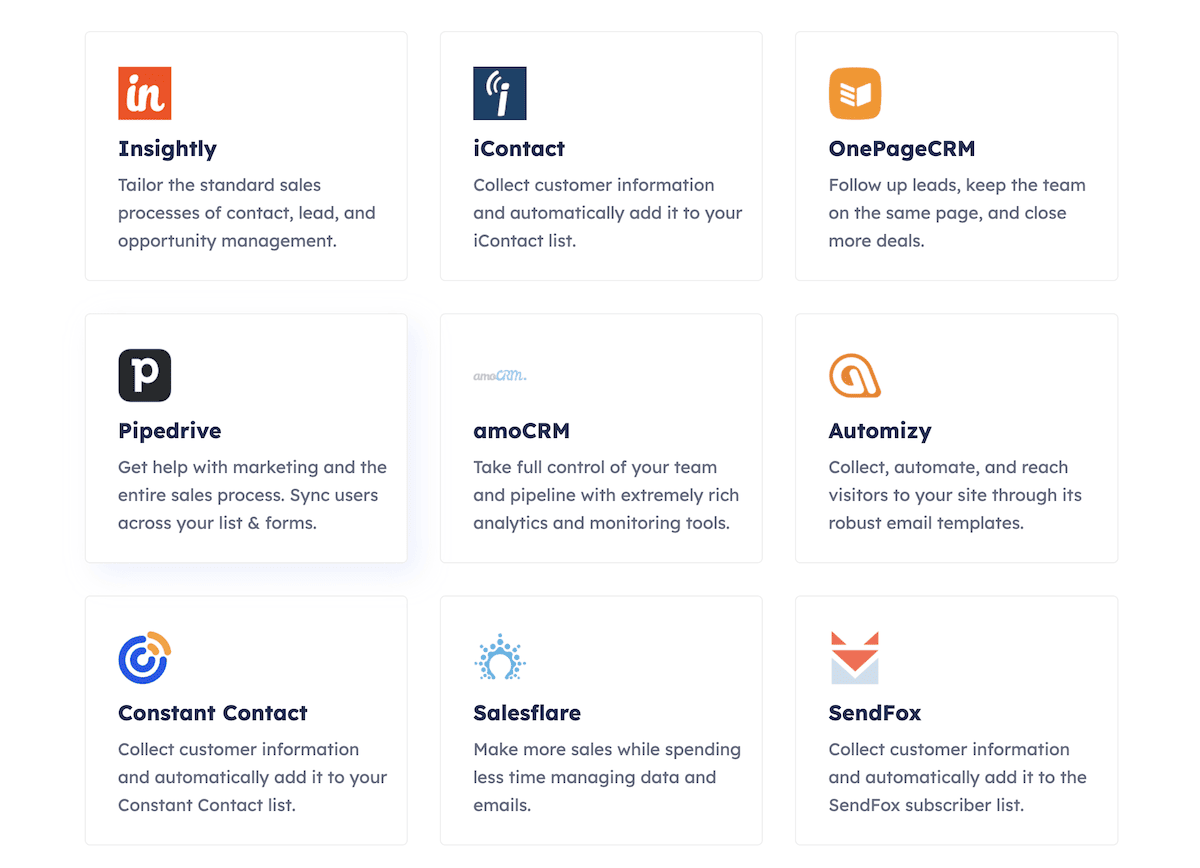
A seguir abordaremos alguns dos mais úteis, mas encorajamos você a verificar a lista inteira para ver o que é oferecido. No final da postagem, também discutiremos o que fazer se você não conseguir encontrar a integração exata necessária para o seu site.
Como usar as integrações do Fluent Forms para expandir seus negócios (3 casos de uso)
Nesta parte da postagem, veremos como você usará as integrações do Fluent Forms no dia a dia. É claro que esses casos de uso não são os únicos à sua disposição. Recomendamos que você verifique a lista completa de integrações disponíveis e deixe sua imaginação conduzir o que for possível.
Dado que você pode misturar e combinar para criar uma combinação única de integrações, você pode criar um fluxo de trabalho personalizado dependendo do que escolher.
1. Crie ou atualize usuários do WordPress a partir de envios de formulários
Para sites que precisam cadastrar usuários, criar perfis para cada um pode rapidamente se tornar uma tarefa árdua. O Fluent Forms automatiza isso para você com a integração de registro de usuário ou atualização .
Para habilitar isso, certifique-se de adquirir um plano premium e, em seguida, crie seu formulário. Em seguida, vá para a tela Fluent Forms Pro > Integrações no WordPress:
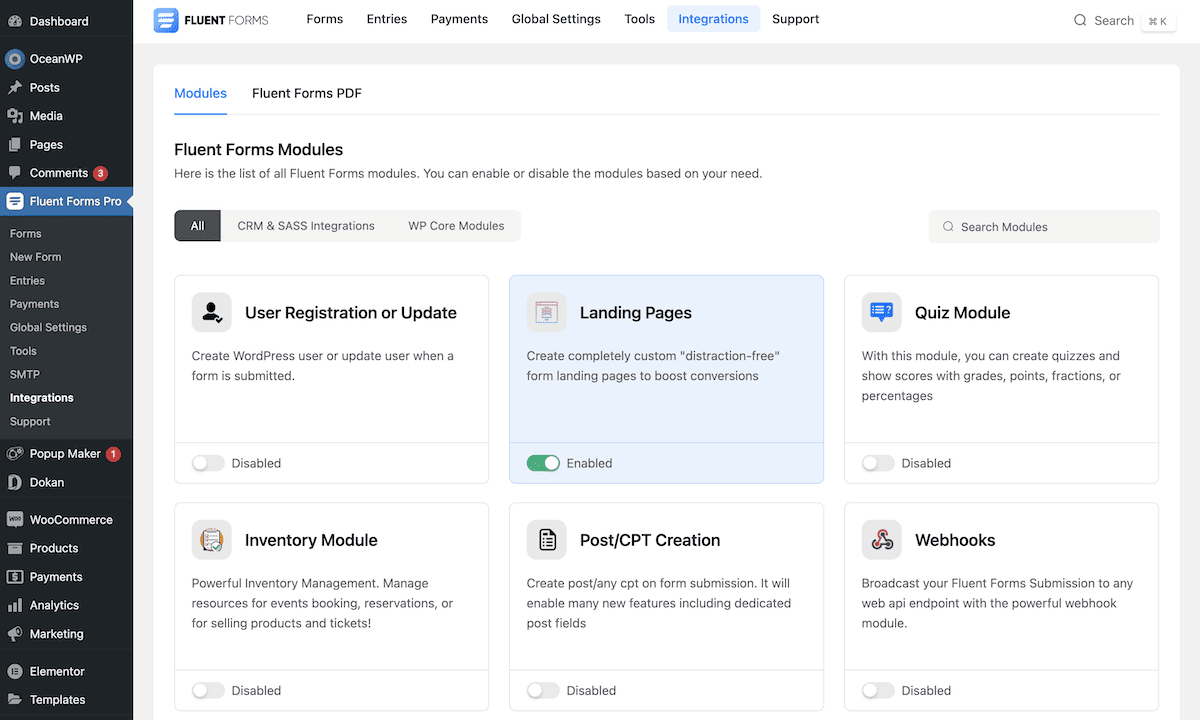
Para ativar a integração, alterne a chave. Você deverá ver uma mensagem de sucesso e, nesse ponto, vá para a tela Fluent Forms Pro> Formulários . Aqui, passe o mouse sobre o seu formulário e escolha o link Configurações:
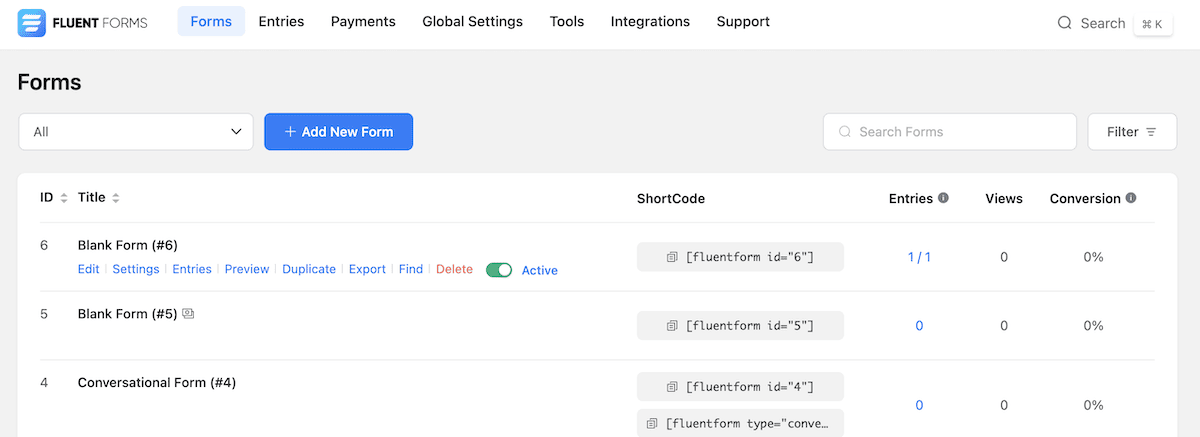
Na próxima tela, clique na aba Configurar Integrações , que mostrará uma página quase em branco na primeira visualização:
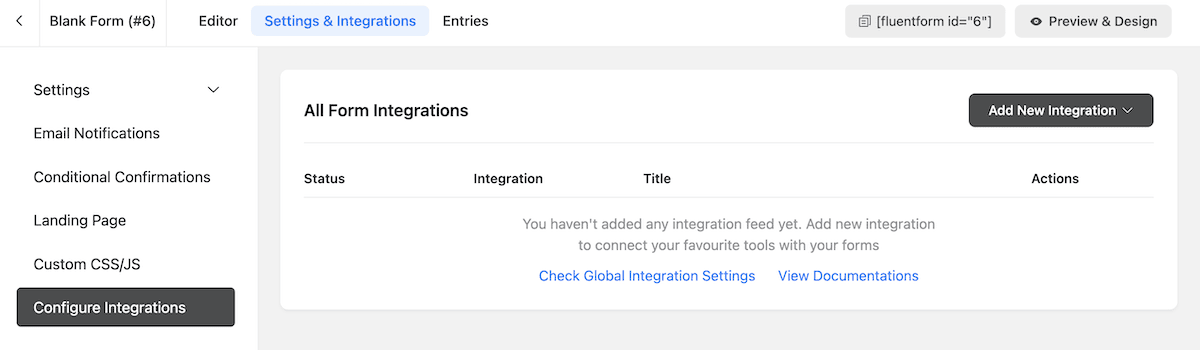
Se você clicar no botão suspenso Adicionar nova integração , poderá selecionar o módulo Registro do usuário :
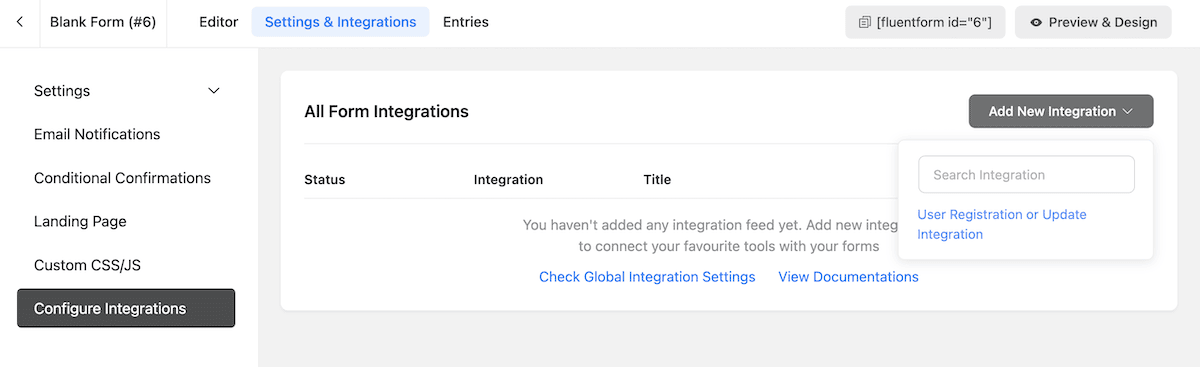
Isso exibirá uma série de opções para ajudá-lo a configurar o feed de registro. Sua tarefa é mapear cada campo para os campos do seu formulário, usando os menus suspensos:
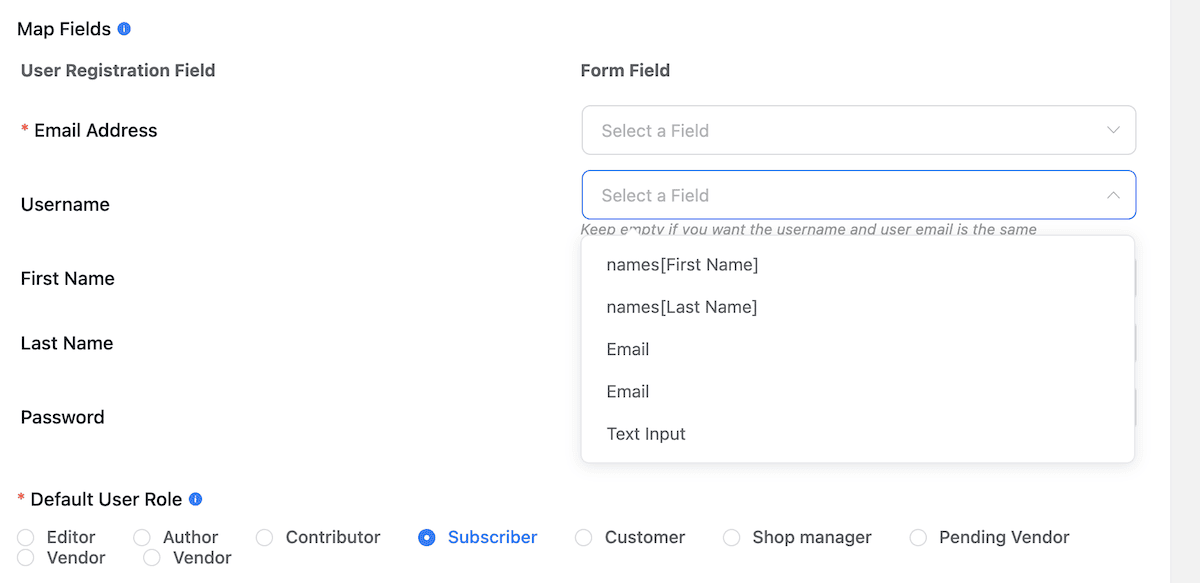
Abaixo estão inúmeras opções para personalizar e personalizar o registro. Por exemplo, você pode definir uma função de usuário e ativar uma série de outras opções. Isso inclui lógica condicional, validação de formulário e notificações.
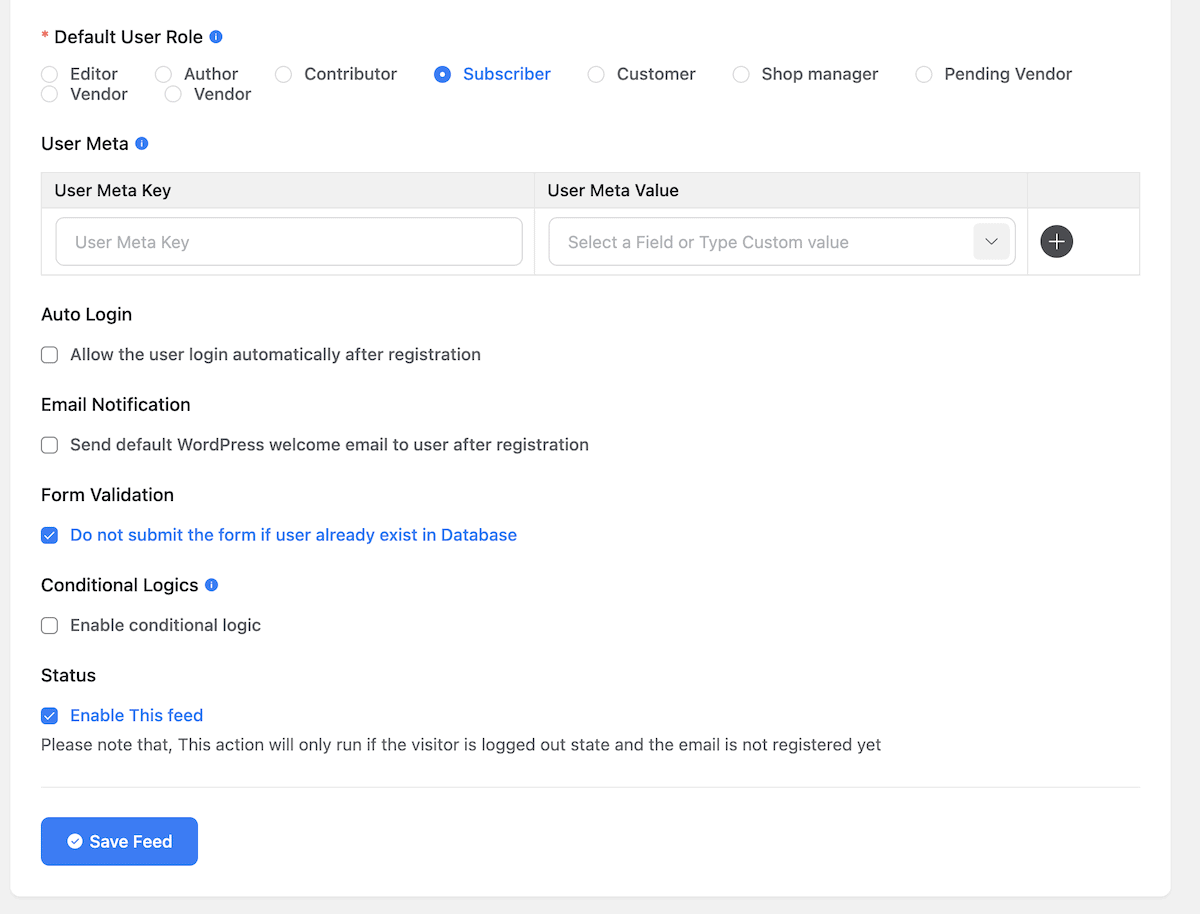
Depois de salvar suas alterações, você pode alternar o feed de registro nesta mesma tela.
2. Receba notificações no aplicativo de sua preferência
A notificação representa um aspecto importante, embora negligenciado, dos seus formulários. O Fluent Forms inclui diversas integrações dependendo da sua plataforma. Você pode pesquisar todos eles na tela Fluent Forms Pro > Integrações :
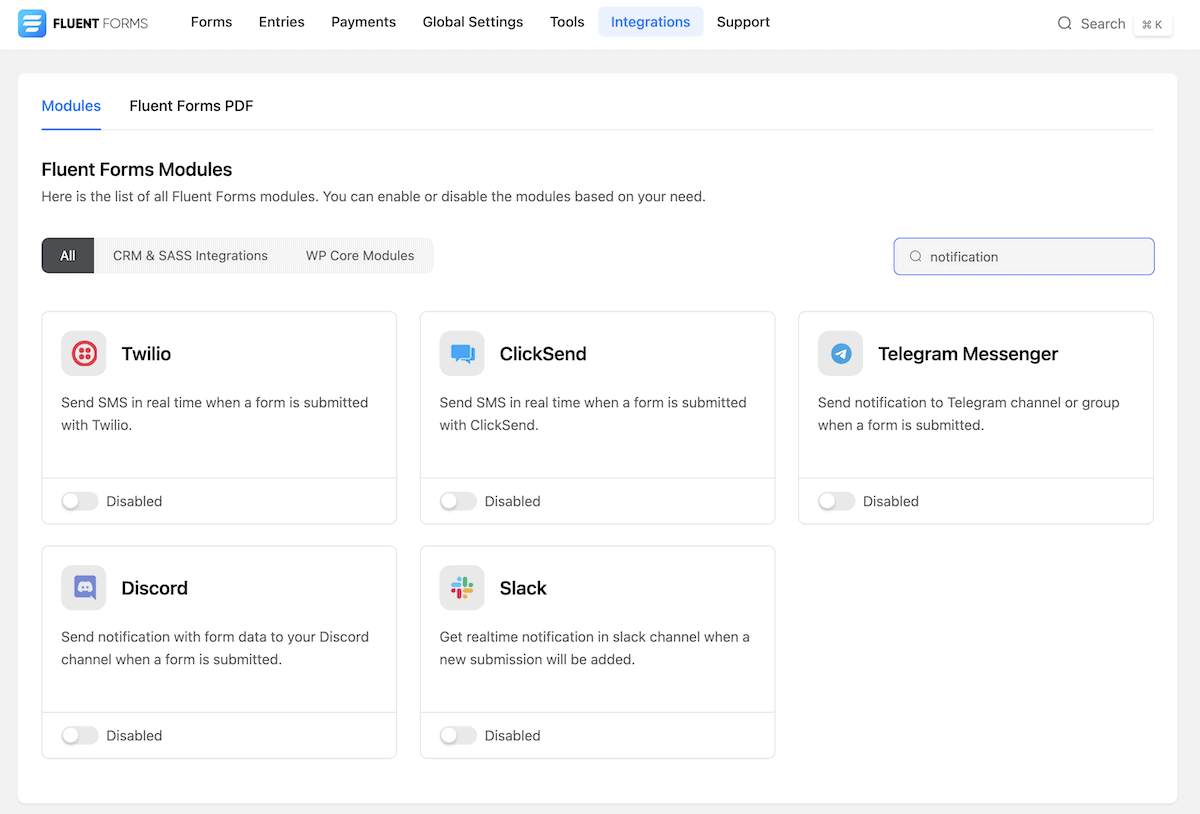
Neste exemplo, usaremos o Slack, pois é uma escolha popular para notificações em tempo real relacionadas a envios. Porém, existem outras opções, como Telegram Messenger e Discord.

Observe que, para configurar notificações do Slack, você precisará criar um canal e um aplicativo dedicados do Slack. Fazer isso está além do escopo desta postagem, mas a documentação do Fluent Forms cobre isso completamente.
Porém, no Fluent Forms, escolha um formulário, selecione a guia Configurações e integrações , navegue até a seção Slack e alterne a opção Integrar Slack :
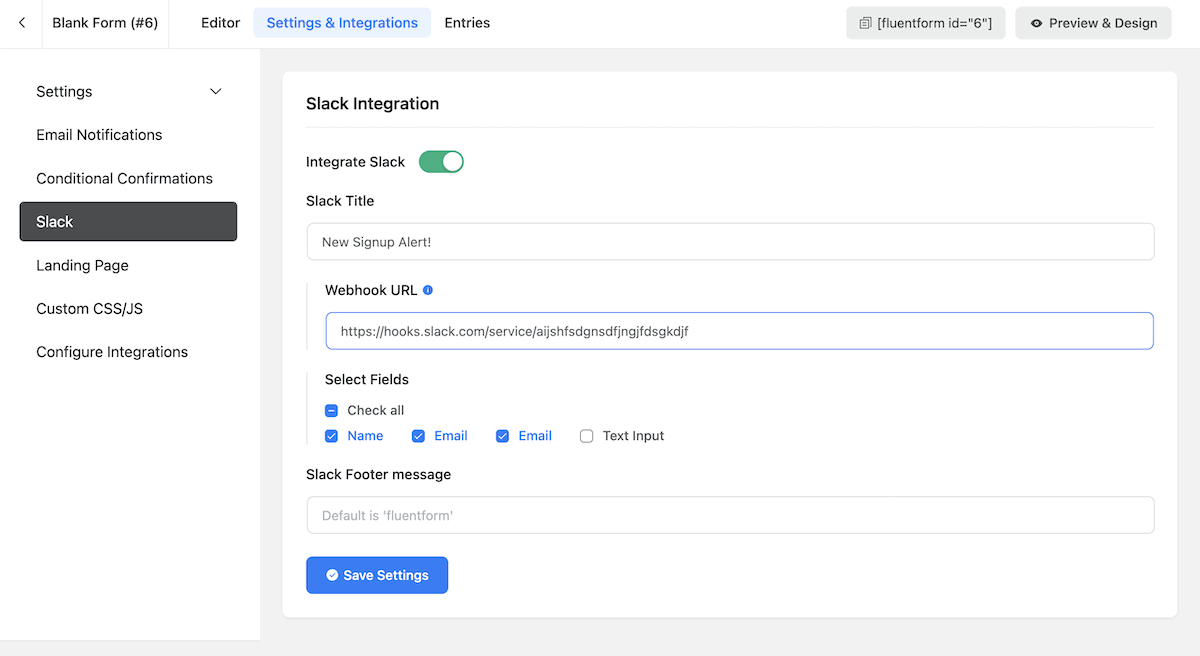
Você precisará adicionar o URL do webhook do Slack e, em seguida, escolher os campos que aparecerão no Slack. Depois de fazer isso, salve suas configurações e envie um teste, verificando no Slack se você recebeu uma notificação.
3. Use o Planilhas Google junto com o Fluent Forms
Você provavelmente coleta dados e usa o Planilhas Google para armazená-los. O Fluent Forms pode se conectar ao popular aplicativo de planilha para ajudar a automatizar a transferência de dados. Depois de ativar a integração do Planilhas Google no painel do Fluent Forms, clique no ícone de engrenagem Configurações :
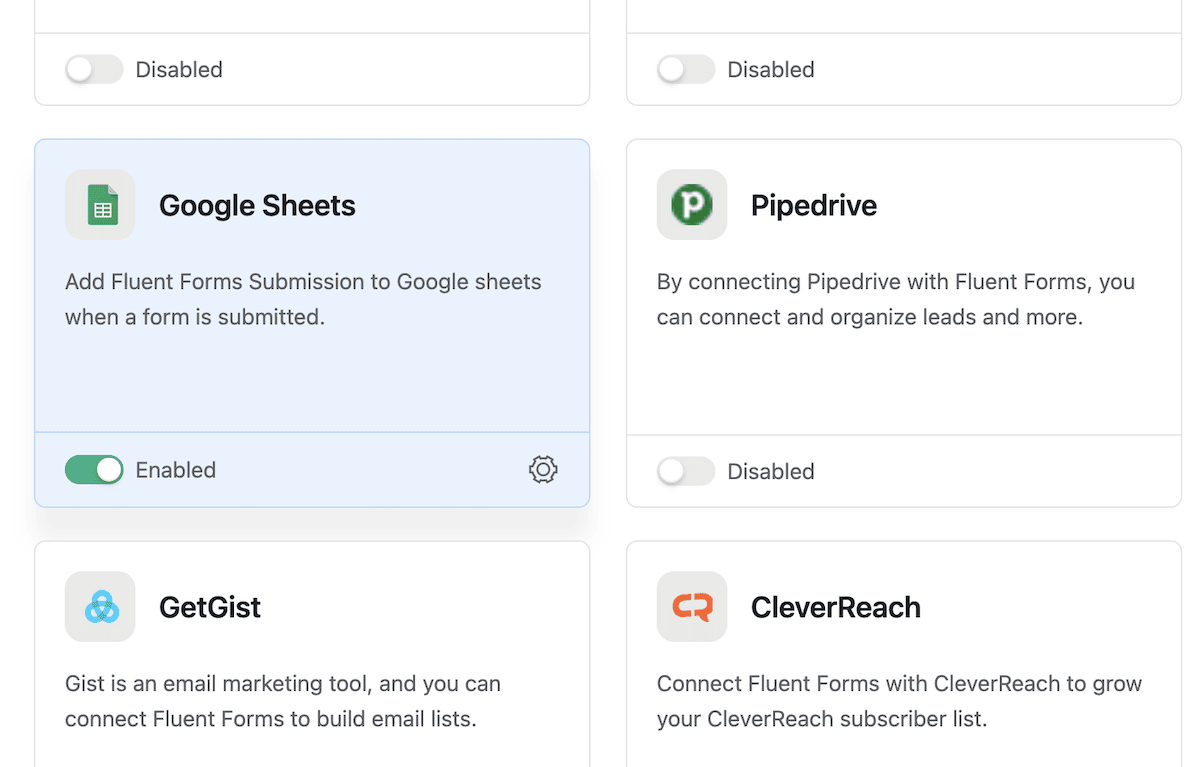
Isso leva você à tela Configurações globais do Planilhas Google . Em seguida, clique no link Obter código de acesso da planilha do Google , confirme se o Google pode acessar suas informações e copie o código de acesso exibido:
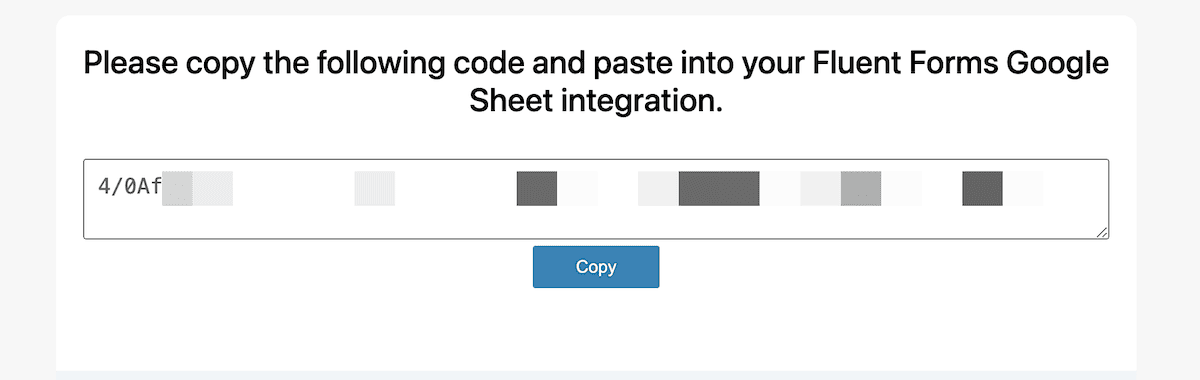
De volta ao painel do Fluent Forms, cole isto no campo Código de acesso :
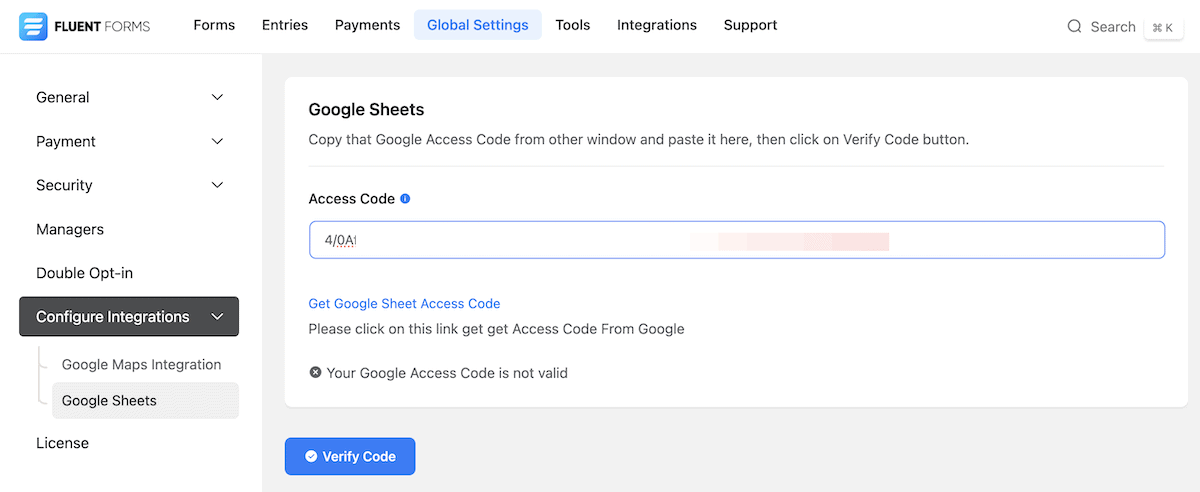
Depois de clicar no botão Verificar código, você verá uma mensagem de sucesso. Neste ponto, vá para o seu formulário e adicione a nova integração do Planilhas Google, assim como fez para os registros de usuários:
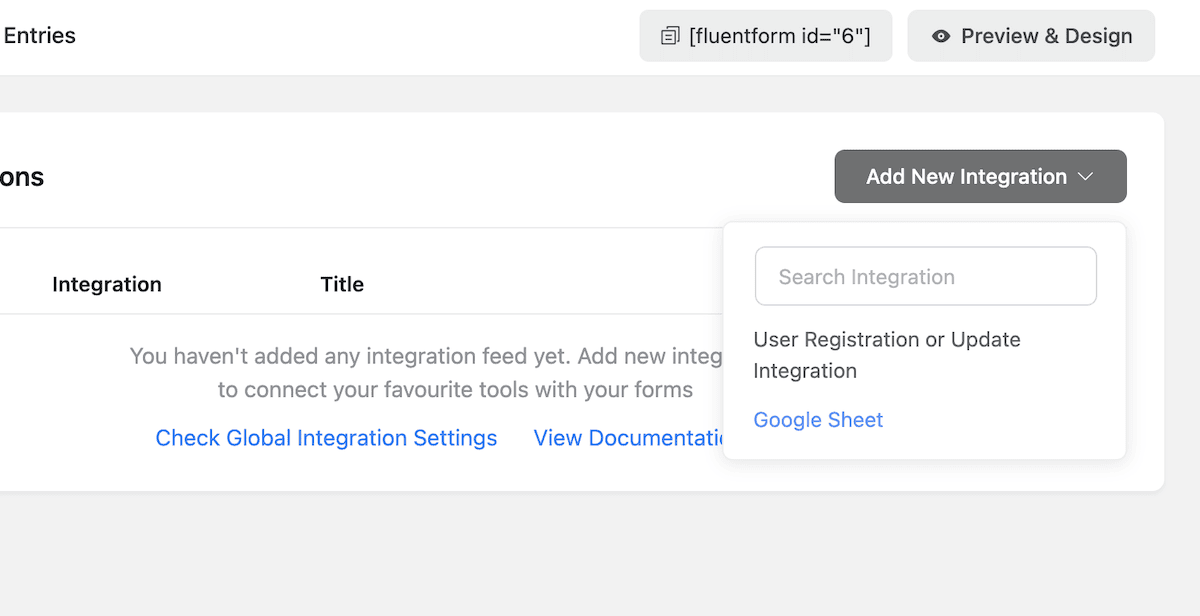
Para preencher este formulário, dê um nome ao feed e copie e cole o ID da planilha no campo certo:

Além disso, adicione o nome da planilha ao campo correto. Observe que isso se aplica à planilha individual, e não à coleção inteira de planilhas:
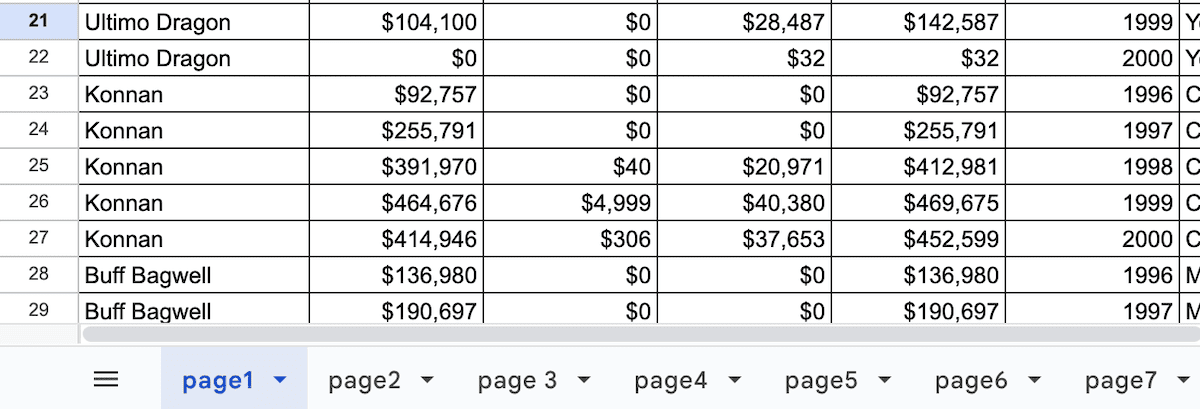
A etapa final é mapear os campos do formulário para a planilha usando a seção Campos da planilha :
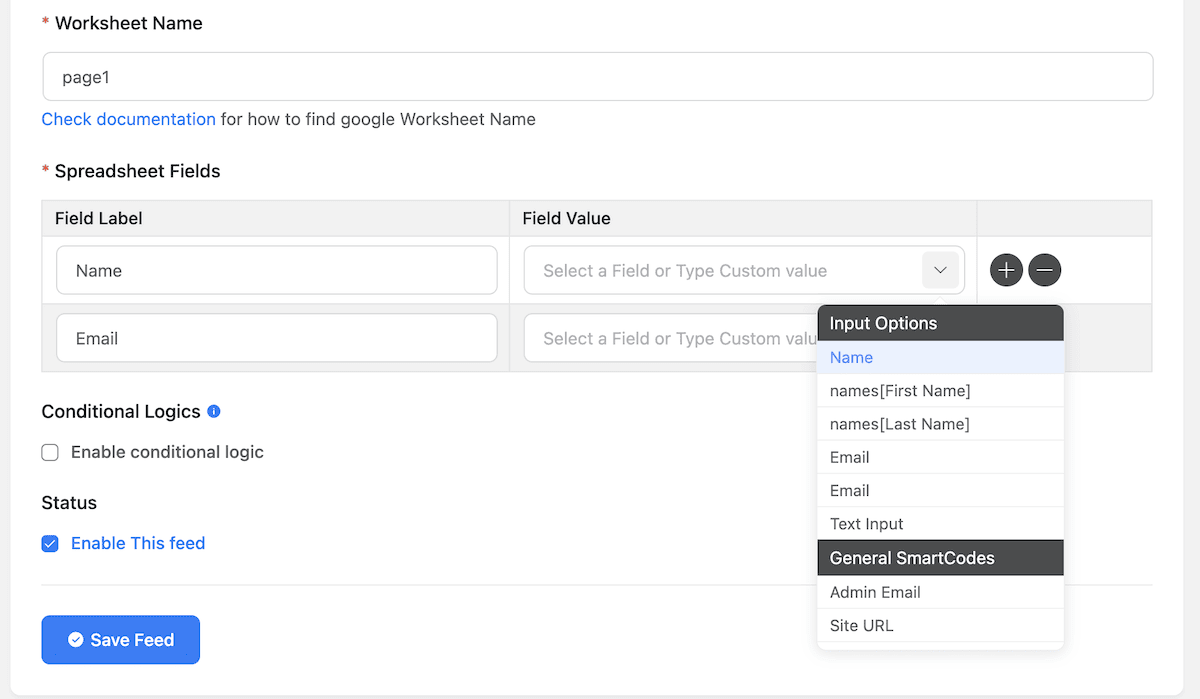
Por fim, salve seu feed e isso deverá conectar o Planilhas Google ao seu formulário.
Perguntas frequentes (FAQ)
Para finalizar esta análise das integrações do Fluent Forms, vamos responder algumas das perguntas mais candentes sobre como usá-los. Se você ainda tiver alguma dúvida, coloque-a na seção de comentários no final do artigo e nós o ajudaremos com uma resposta.
Onde posso ver uma lista completa de integrações do Fluent Forms?
Existem mais de 45 integrações diferentes com o Fluent Forms, e você pode ver todas elas no site do plugin. Ele agrupa as integrações em diferentes categorias, para que você possa encontrar exatamente aquela que procura.
Posso usar integrações com a versão gratuita do Fluent Forms?
Embora a versão gratuita do Fluent Forms seja rica em recursos, você não poderá usar integrações com ela. Em vez disso, você precisará se inscrever em um plano premium.
Quais integrações o Fluent Forms inclui em seus planos premium?
Independentemente do plano escolhido, você terá acesso total a todas as integrações oferecidas. Além do mais, você também obtém todas as funcionalidades do plugin!
Quão fáceis são as integrações do Fluent Forms para instalar?
A tela do Fluent Forms Pro no painel do WordPress oferece um painel que mostra todas as integrações disponíveis. Para cada um, você pode simplesmente usar o botão de alternância. O plugin fará o resto e você poderá usá-lo assim que o processo de instalação terminar.
E se a integração que eu gostaria ainda não estiver no Fluent Forms?
São mais de 45 integrações, com outras a caminho. No entanto, se a integração desejada ainda não estiver disponível no Fluent Forms, você terá algumas opções. Em primeiro lugar, informe-os! Em segundo lugar, você pode usar as integrações do plugin para Zapier e/ou webhooks. Isso abre suas opções para incluir praticamente qualquer outro aplicativo ou serviço que você encontrar!
O resultado final
Com um plugin como o Fluent Forms ao seu lado, você pode integrar seu site com mais de 45 aplicativos e serviços de terceiros diferentes. No entanto, com as integrações do Fluent Forms para Zapier e implementação de webhook, você pode ampliar ainda mais esse suporte.
Resumindo, você pode conectar praticamente qualquer aplicativo ou serviço ao Fluent Forms. Esta postagem analisa apenas três maneiras de fazer isso. Por exemplo, a integração do Planilhas Google será um caso de uso comum para lidar com os dados dos envios de formulários. Mesmo assim, há muito mais para descobrir, como conectar-se ao Mailchimp ou outro serviço de marketing. Melhor ainda, todas as integrações do Fluent Forms estão disponíveis em todos os planos premium.
Como as integrações do Fluent Forms podem ajudar seu site a expandir seus negócios? Deixe-nos saber na seção de comentários abaixo!
